Jeg tukler mye med nettverksmaskinvaren min, og ofte når jeg får en ny ruter, installerer jeg tilpasset fastvare på den.
Ikke bare øker den nye fastvaren litt ytelsen til internett og nettverket mitt, men noe fastvare legger også til nye funksjoner.
Så da jeg oppgraderte ruteren til en dual-band, prøvde jeg å koble til admin-siden med nettleseren på PC-en min.
Påloggingssiden så ikke ut til å laste, selv om jeg prøvde å oppdatere den noen ganger.
Til slutt, etter 20 minutters forsøk, klarte ikke siden å laste, og nettleseren fortalte meg at ruteren nektet tilkoblinger.
Jeg hadde ingen anelse om hvorfor den ville nekte fordi jeg nettopp kjøpte den, og den var ikke leaset fra min ISP; det var min egen ruter.
Jeg gikk på nettet for å finne ut hvorfor ruteren nektet å la meg koble til administrasjonsgrensesnittet.
For å være så omfattende i min forskning, gikk jeg til ruterens støttesider og leste manualen fra perm til perm.
Jeg klarte også å finne noen tekniske artikler om rutermodellen jeg hadde, noe som også hjalp mye.
Takket være informasjonen jeg var i stand til å samle inn, kunne jeg fikse problemet med ruteren min.
Denne veiledningen er laget ved hjelp av den forskningen, slik at du også kan fikse ruteren din hvis den nekter å la deg koble til administrasjonsgrensesnittet.
For å fikse en ruter som nekter tilkoblingen, slå av VPN og antivirus inntil videre og prøv igjen. Hvis det ikke fungerer, prøv enten å starte på nytt eller tilbakestille ruteren.
Les videre for å finne ut hvorfor ruteren din kan nekte tilkoblinger ut av det blå, og hvordan en tilbakestilling og en omstart tilsynelatende kan fikse dette uløselige problemet.
Hvorfor vil ruteren min nekte en tilkobling?


Som alle andre rutere, ble ruteren designet med tanke på nettverkssikkerhet.
Som et resultat kan de hindre deg eller noen andre som den tror er uautoriserte fra å få tilgang til enhetens innstillinger.
Dette bidrar til å forhindre angrep på andre enheter i nettverket og utgjør en integrert del av nettverkssikkerheten.
Du kommer ikke til å angripe ditt eget nettverk, men ruteren tror du er det på grunn av noen få årsaker.
De skyldes, men er ikke begrenset til, feil i ruterens programvare og hvordan enheten du prøver å koble til oppfører seg.
Å komme over disse problemene er ganske enkelt, og det krever litt tålmodighet å gå gjennom hvert av feilsøkingstrinnene som jeg skal snakke om i avsnittene som følger.
Slå av VPN
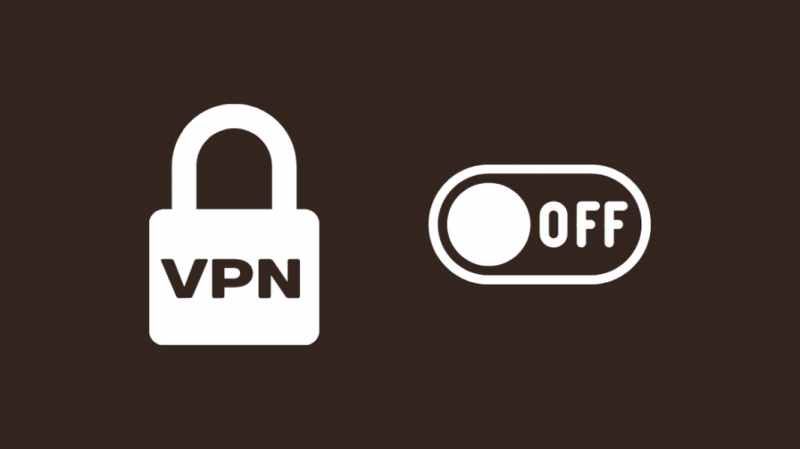
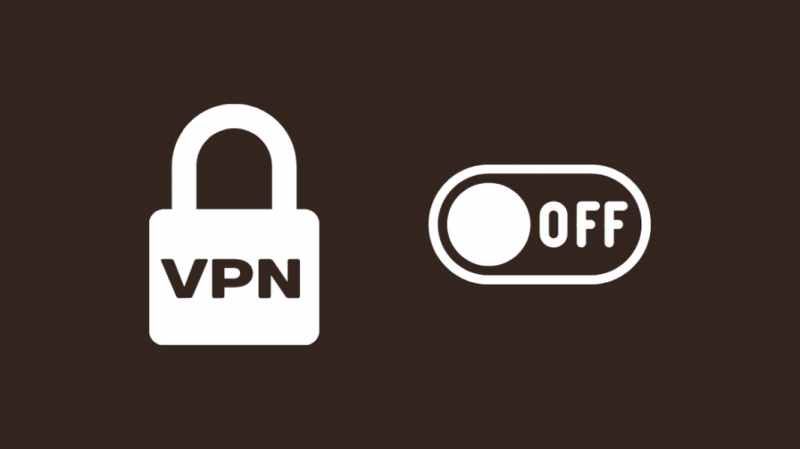
VPN-er konfigurerer datamaskinen din til å koble til en enkelt VPN-server for å rute trafikken anonymt.
Nettverkspakkene som VPN-en din sender, kan ha utløst noen alarmklokker i ruterens system, og vil som et resultat avslå tilkoblingsforespørsler sendt til den.
Slå av VPN-en din før du prøver å få tilgang til ruterens administrasjonsgrensesnitt.
Du kan også prøve å gjøre dette når du får en nektet tilkoblingsfeil et annet sted på internett når du prøver å koble til et nettsted.
Du kan aktivere den på nytt når problemet er løst og slå den av når du får en feil.
Rapporter dette problemet til VPN-leverandøren din som en feilrapport, og de kan rulle ut en programvareoppdatering for tjenesten som kan løse problemet.
Deaktiver antivirus midlertidig
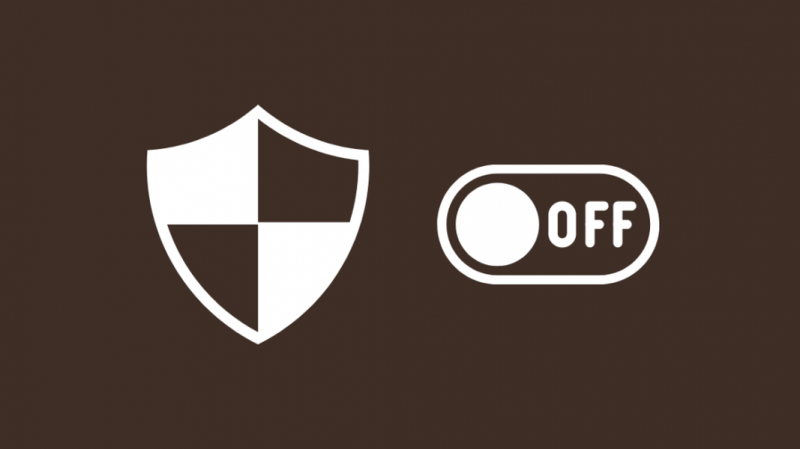
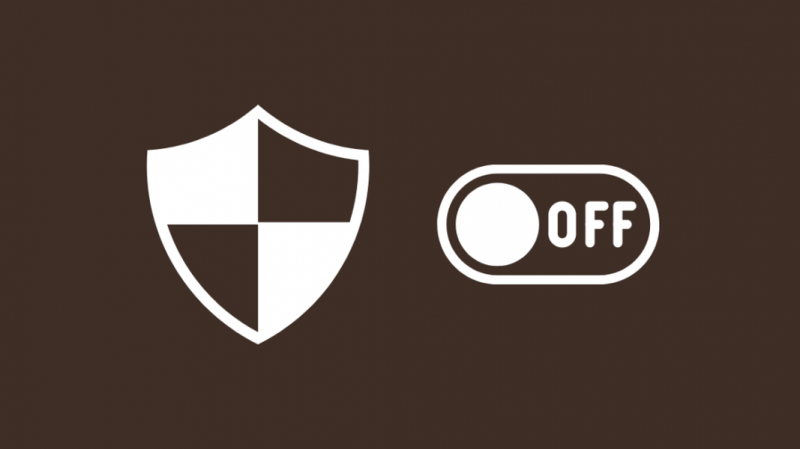
Antivirusprogramvare beskytter datamaskinen din mot trusler som allerede er på enheten og alt som kan komme fra internett eller ditt lokale nettverk.
For å beskytte deg mot dette, må antivirusprogramvare være aggressiv når det kommer til nettverkstrafikk og sende en forespørsel til nettverksutstyr tilsvarende.
Så ruteren tror kanskje det er noe galt med forespørslene enheten din har sendt og kan nekte tilkoblingen.
Slå av antivirusprogrammet midlertidig og sjekk om du kan logge på ruterens innstillinger.
Hvis det ikke fungerer, avinstaller programvaren for nå og prøv å gjøre det igjen.
Installer eller reaktiver antivirusprogrammet ditt hvis det løser eller ikke løser problemet uansett.
Start enheten på nytt
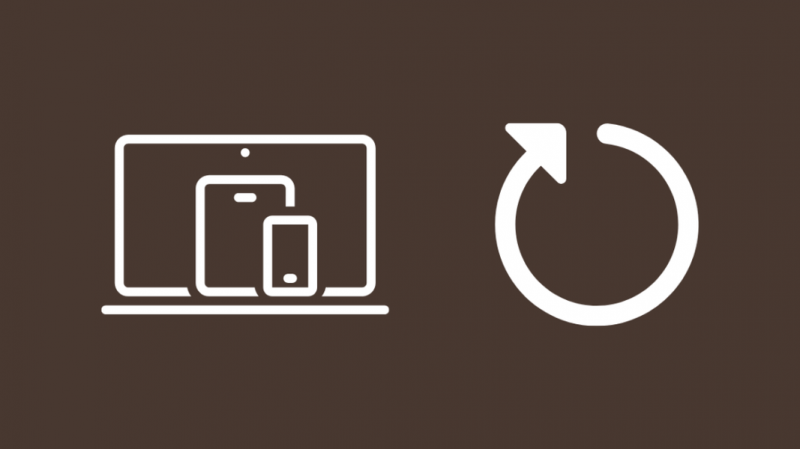
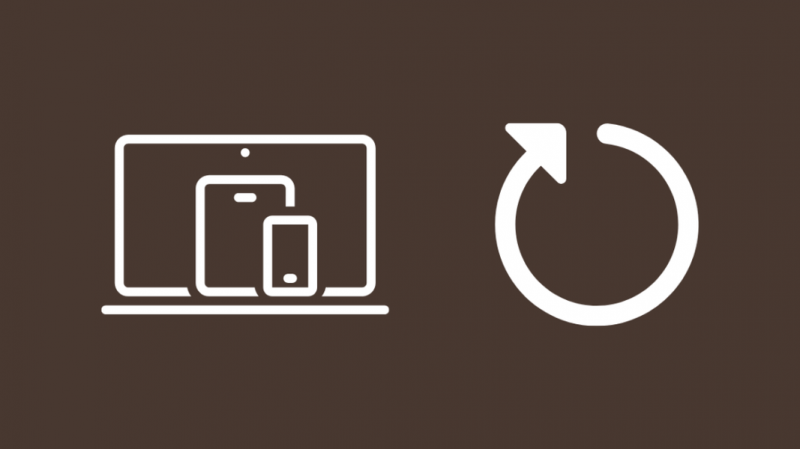
Du kan prøve å starte enheten på nytt hvis det ikke virker å slå av antiviruset.
Dette kan myk tilbakestille enheten din, noe som kan endre hvordan enheten sender forespørsler til ruteren.
For å gjøre dette på telefonen er det bare å slå av telefonen og slå den på igjen, deretter kan du prøve å logge på ruteren igjen.
For andre enheter, slå dem av og koble dem fra veggen.
Vent i minst et minutt eller to for å koble enheten til igjen og slå den på.
Etter at den er slått på, åpne et nettleservindu for å prøve å logge på administrasjonsgrensesnittet igjen.
Start ruteren på nytt
Problemer med selve ruteren kan nekte tilkoblingsforespørsler du gjør, selv om du er nettverksadministrator.
Heldigvis kan du løse de fleste av disse problemene ved å starte ruteren på nytt.
Å gjøre dette:
- Slå av ruteren.
- Koble ruteren fra veggen.
- Vent i minst 1 minutt før du kobler den til igjen.
- Slå på ruteren igjen.
Etter at ruteren er slått på, prøv å logge på administrasjonsgrensesnittet og se om tilkoblingen nektes igjen.
Tilbakestill ruteren
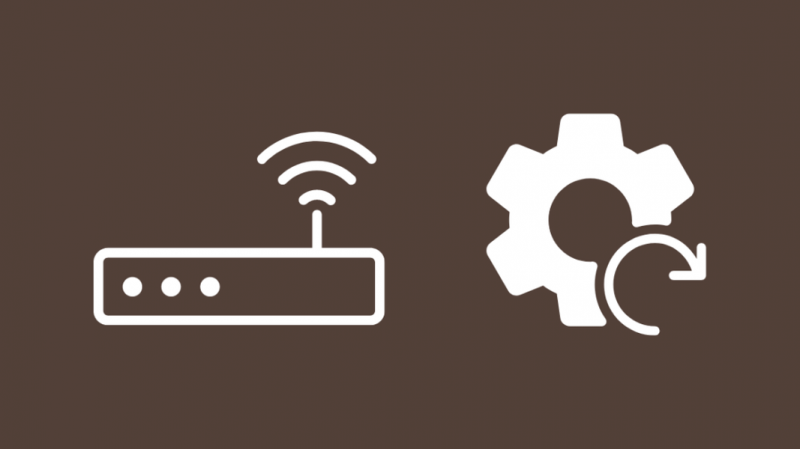
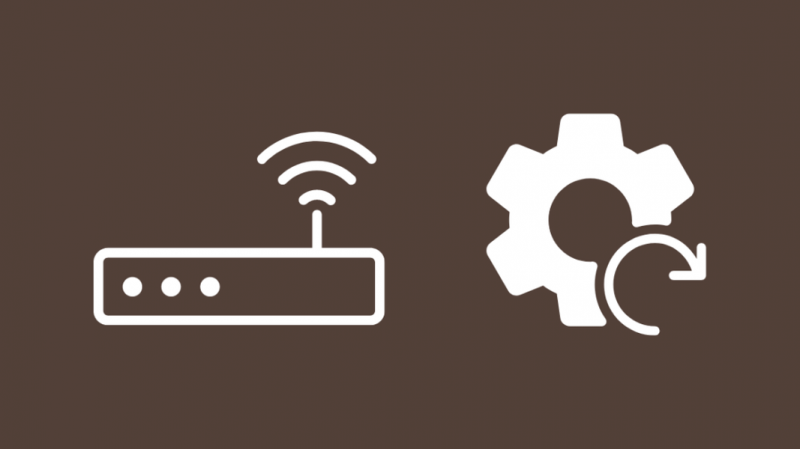
Hvis ruteren fortsatt nekter tilkoblinger, må du kanskje tilbakestille den til fabrikkstandard.
Det er to måter å tilbakestille en ruter på, men siden en av dem innebærer å logge på ruteren, er den ute av bildet.
Den andre metoden innebærer å se etter en tilbakestillingsknapp på ruteren.
Det skal være på baksiden av ruteren der portene er og skal se ut som et lite nålhull.
Få en spiss ikke-metallisk gjenstand som kan passe inn i nålehullet, og trykk og hold knappen i minst 30 sekunder for å starte tilbakestillingen.
Siste tanker
Hvis du fortsatt ikke kan komme inn på ruterens admin-side, kontakter du ruterprodusentens støtte, og hvis du har leid ruteren fra en Internett-leverandør, kontakt dem og forklar problemet for dem.
Vanligvis kan du fikse problemer som dette med en fabrikktilbakestilling av ruteren, men hvis den fortsatt har problemer, må du kanskje erstatte den.
Prøv å logge på igjen ved å følge trinnene i manualen etter at du har fått den nye ruteren.
Du kan også like å lese
- Hvor raskt er 600 kbps? Hva kan du egentlig gjøre med det
- Netgear-ruteren får ikke full hastighet: Slik fikser du
- Beste stedet å plassere ruteren i et 2-etasjers hus
- Kaskaderet ruternettverksadresse må være et WAN-side subnett [Forklart]
- Beste Wi-Fi 6 Mesh-rutere for å fremtidssikre ditt smarte hjem
ofte stilte spørsmål
Hvordan blokkerer jeg noen fra å bruke WIFI?
Du kan blokkere noen fra å bruke Wi-Fi ved å sette opp MAC-adressefiltrering på ruterens administrasjonsgrensesnitt.
Angi en godkjenningsliste over enheter du eier, og eventuelle andre enheter som ikke er på godkjenningslisten vil ikke kunne koble til.
Hvor ofte bør du starte ruteren på nytt?
De fleste ruterprodusenter og Internett-leverandører anbefaler at du starter ruteren på nytt med noen få ukers mellomrom.
Dette er fordi en myk omstart tilbakestiller ruteren, noe som bare er fordelaktig i det lange løp og kan fikse noen problemer underveis.
Er det greit å slå av ruteren om natten?
Det vil ikke være noe problem med å ikke slå av Wi-Fi-ruteren om natten.
Men hvis du har barn på internett når de skal sove, er det et godt valg å slå av Wi-Fi om natten.
Hvordan fikser jeg Internett-gatewayen min?
Du kan fikse de fleste problemene med gatewayen din ved å starte enheten på nytt, og hvis den ikke fungerer, kan du prøve å tilbakestille den til fabrikkstandard.
